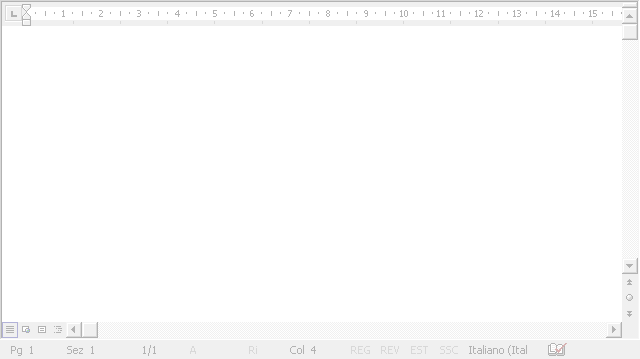
Sposta il mouse sulle icone per esplorarne la funzione.
Fai clic sulle barre più chiare per scoprire il significato di nuove icone
- L'icona Indietro, così come quella simile presente nell'interfaccia dei browser, ti riporta alla pagina precedentemente esplorata.
- Puoi utilizzarla per muoverti all'interno di un ipertesto, ossia per spostarti da un file in formato .DOC a un altro, quando essi sono collegati tra loro da un link ipertestuale
- Dopo che hai utilizzato l'icona Indietro, questa icona Avanti (come l'icona simile presente nei browser) ti porta alla pagina successiva nel percorso di navigazione ipertestuale.
- Puoi utilizzarla per muoverti all'interno di un ipertesto, ossia per spostarti da un file in formato .DOC a un altro, quando essi sono collegati tra loro da un link ipertestuale..
- L'icona Termina (come l'icona simile presente nei browser) interrompe il tentativo di connessione a un sito web.
- Questa icona risulta utile quando fai clic per sbaglio su un link ipertestuale, oppure quando ti accorgi che lo scaricamento di una pagina web richiede molto tempo, e decidi di rinunciarvi.
- L'icona Aggiorna, come l'icona simile presente nel browser, aggiorna il contenuto della pagina web visualizzata.
- Questa icona risulta utile in particolare quando i contenuti della pagina web che stai visitando vengono cambiati con grande frequenza (per esempio nel caso del sito di un quotidiano) oppure quando vuoi verificare l'effetto delle modifiche apportate a un documento HTML su cui stai lavorando.
- L'icona Pagina iniziale apre la pagina web che è predefinita nelle impostazioni del tuo browser come punto di partenza per la navigazione.
- Se vuoi modificare tale pagina, usa il menu a discesa del pulsante Vai che si trova più a destra su questa stessa barra.
- Un clic su questa icona attiverà la connessione del tuo computer a Internet.
- Potrai così proseguire la tua navigazione nel web ed effettuare ricerche con i motori disponibili su Internet.
- Se fai clic sul pulsante Preferiti, si aprirà un menu a discesa che mostra i segnalibro dei tuoi siti preferiti, così come li hai definiti all'interno del browser.
- Se fai clic sul pulsante Vai, si aprirà un menu a discesa che contiene le più comuni funzioni di navigazione.
- In parte tale menu è ridondante, perché gli stessi comandi possono essere inviati direttamente con le icone sulla sinistra di questa stessa barra.
- Tra le funzioni specifiche di questo menu c'è, per esempio, la possibilità di cambiare l'impostazione della pagina iniziale.
- Se fai clic su questa icona, nasconderai tutte le barre degli strumenti di Word attualmente presenti, a eccezione della barra Web.
- In questo modo sullo schermo ci sarà più spazio disponibile per visualizzare il contenuto delle pagine web che stai visitando.
- Questa casella di testo mostra l'indirizzo web (oppure il percorso della collocazione su disco) del documento attualmente aperto.
- Se fai clic sulla freccetta nera a fianco della casella, potrai vedere l'elenco dei siti (o dei file) visitati di recente, presentati in ordine anticronologico.